Aby utworzyć zaokrąglenie w szkicu, należy:
- W otwartym szkicu kliknąć Zaokrąglenie szkicu
 na pasku narzędzi Szkic lub kliknąć .
na pasku narzędzi Szkic lub kliknąć .
- Ustawić właściwości w menedżerze właściwości PropertyManager Zaokrąglenie szkicu.
- Wybrać elementy szkicu do zaokrąglenia.
Możemy wybrać nie przecinające się elementy. Elementy zostaną wydłużone w wirtualnym punkcie przecięcia, a narożnik zaokrąglony.
Aby wybrać elementy szkicu, można wybrać dwa elementy szkicu lub narożnik.
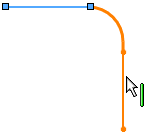
|
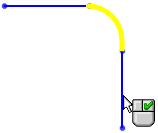
|
| Po wybraniu elementu szkicu i przytrzymaniu wskaźnika nad kolejnym elementem szkicu, pojawi się podgląd. |
Po wybraniu drugiego elementu szkicu, podgląd zmieni kolor. |
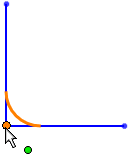
|
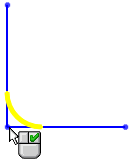
|
| Po przytrzymaniu wskaźnika nad narożnikiem, pojawi się podgląd. |
Po wybraniu narożnika, podgląd zmieni kolor. |
- Przeciągnąć podgląd, aby dostosować rozmiar zaokrąglenia, o ile to konieczne.
- Kliknąć
 , aby zaakceptować zaokrąglenie.
, aby zaakceptować zaokrąglenie.